Kerstles 1---2020

Benodigdheden
Materiaal

Filters
Filter---Mehdi---Sorting Tiles
Filter---<I C Net Software> Filters Unlimited 2.0>---VM Natural---Acid Rain
Filter---<I C Net Software> Filters Unlimited 2.0--- Filter Factory Gallery A
Kleuren--- # 49647f---# ffffff
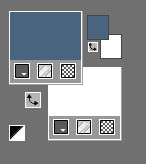
Verloop
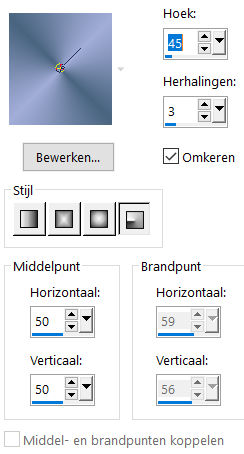
Bestand---Nieuw---Nieuwe afbeelding---Afmetingen afbeelding.
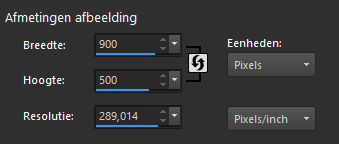
 Gebruik de aanwijzer om aan te geven waar je bent gebleven.
Gebruik de aanwijzer om aan te geven waar je bent gebleven.
1.
Vul je werkvel met het verloop
2.
Aanpassen---Vervagen---Gaussiaanse vervaging---30.
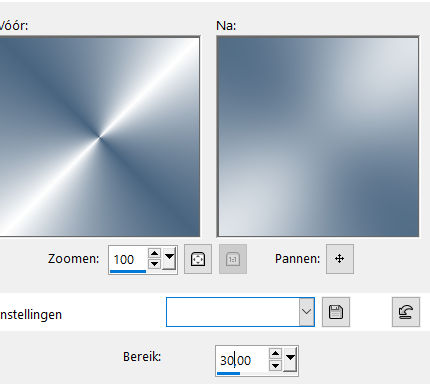
3.
Effecten---Insteekfilters---Mehdi---Sorting Tiles---150---300---250---Crossed
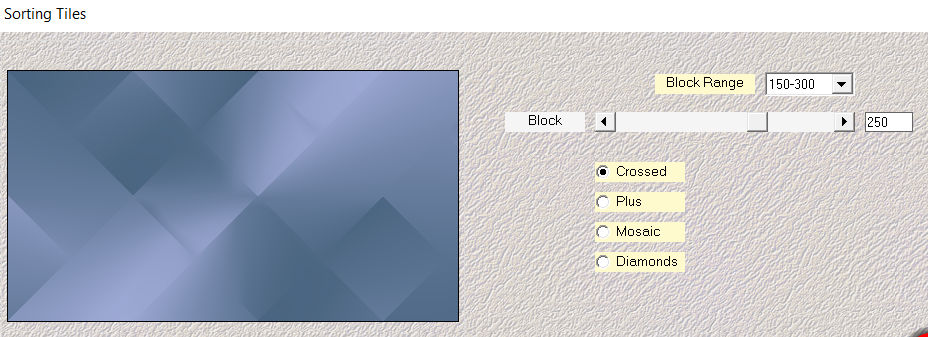
4.
Effecten---Randeffecten---Sterker accentueren.
5.
Lagen---Nieuwe rasterlaag
Vul je werkvel met je donkere kleur #49647f
5.
Open---aditascreations_mask_12.jpg
Klik op het min teken rechtsboven
6.
Lagen---Nieuwe maskerlaag---Uit afbeelding--- Kies aditascreations_mask_12.jpg
Luminantie van bron aangevinkt.
Maskergegevens omkeren niet aangevinkt.
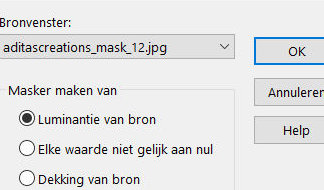
7.
Lagen---Samenvoegen---Groep samenvoegen
8.
Effecten---Randeffecten---Accentueren.
9.
Lagen---Dupliceren
Effecten---Insteekfilter---<I C Net Software> Filters Unlimited 2.0>---
VM Natural---Acid Rain---114---255---0---47---133
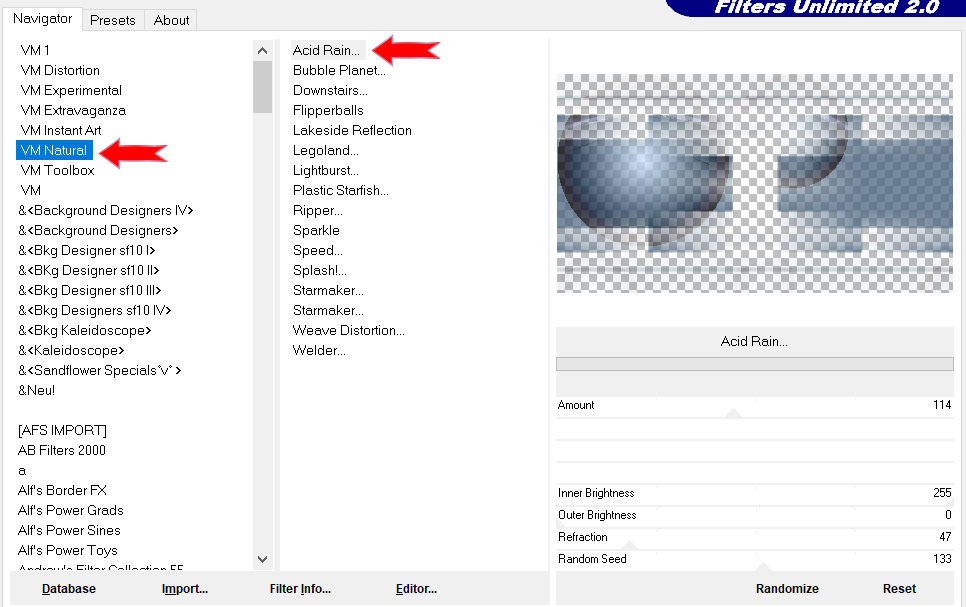
10.
Effecten---Insteekfilters---<I C Net Software> Filters Unlimited 2.0--- Filter Factory Gallery A---Holidays in Egypt---45---4
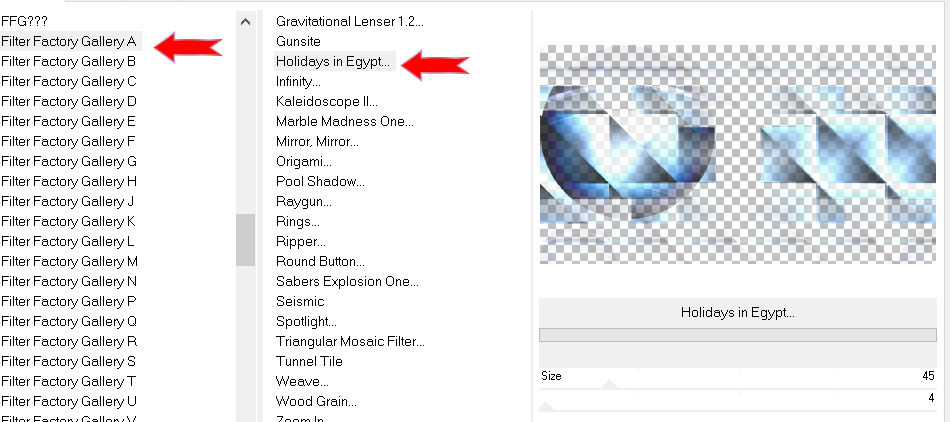
11.
Lagen---Schikken---Omlaag.
12.
Actief ---In je lagenpalet---Bovenste laag.
Klik op de S op je toetsenbord

Lagen---Nieuwe rasterlaag
Selecties---Aangepaste Selectie---94---208---697---480
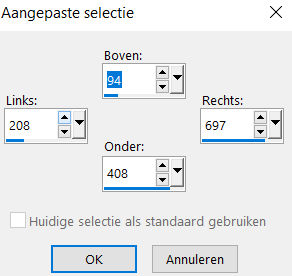
Afstemmingsmodus op geen.

Vul je werkvel met wit.
13.
Selecties---Wijzigen---Inkrimpen---10 pixels.
14.
Klik op Delete op je toetsenbord
Vul met je donkere kleur.
Selecties---Wijzigen---Inkrimpen---4 pixels.
Vul met wit
Selecties---Wijzigen---Inkrimpen---2 pixel.
Vul met je donkere kleur.
15.
Open---d34f71.pspimage
Bewerken---Kopiëren
Bewerken---Plakken als nieuwe laag.
Schuif de tube mooi in de selectie
16.
Selecties---Omkeren
Klik op Delete op je toetsenbord
17.
Selecties---Omkeren
18.
Lagen---Samenvoegen---Omlaag samenvoegen.
19.
Effecten---3D-effecten---Slagschaduw----0---0---40---70---Kleur #000000
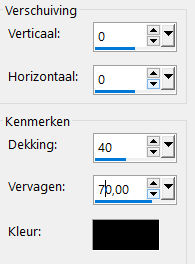
20.
Selecties---Niets selecteren
21.
Effecten---3D-effecten---Slagschaduw---0---0---40---70---Kleur #000000
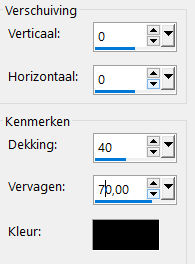
22.
Open---wintertak-7027b
Bewerken---Kopiëren
Bewerken---Plakken als nieuwe laag op je werkvel
Klik op de k op je toetsenbord--- Positie X min 13---Positie Y min 12

Effecten---3D-effecten---Slagschaduw----0---0---40---70---Kleur #000000
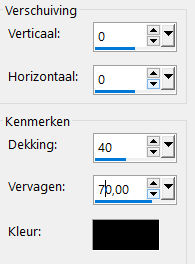
23.
Open---deco-kerst-01
Bewerken---Kopiëren
Bewerken---Plakken als nieuwe laag op je werkvel
Klik op de k op je toetsenbord--- Positie X 553---Positie Y 202.

24.
Open---deco---kerstles-1-1
Bewerken---Kopiëren
Bewerken---Plakken als nieuwe laag op je werkvel
Klik op de k op je toetsenbord---Positie X 411---Positie Y min 33
25.
Open--- deco-kerstles-1-2
Bewerken---Kopiëren
Bewerken---Plakken als nieuwe laag op je werkvel
Klik op de k op je toetsenbord---Positie X 739---Positie Y 41
Effecten---3D-effecten---Slagschaduw----0---0---40---70---Kleur #000000
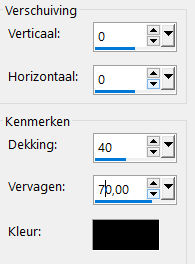
26.
Kik op de M van je toetsenbord.
27.
Afbeelding---Randen toevoegen---2 pixels---Donkere kleur
Selecties---Alles selecteren
Afbeelding---Randen toevoegen---50 pixels---Wit
Effecten---3D-effecten---Slagschaduw----0---0---40---70---Kleur #000000
Selecties---Niets selecteren
Afbeelding---Randen toevoegen---2 pixels--- Donkere kleur
28.
Open—Rand
Bewerken---Kopiëren
Bewerken---Plakken als nieuwe laag op je werkvel
Plaats je watermerk op een nieuwe laag
Opslaan sla JPG
Voorbeelden gemaakt door Kamalini Hennie en Corrie
Bedankt voor het controleren van de les.
 
 

|